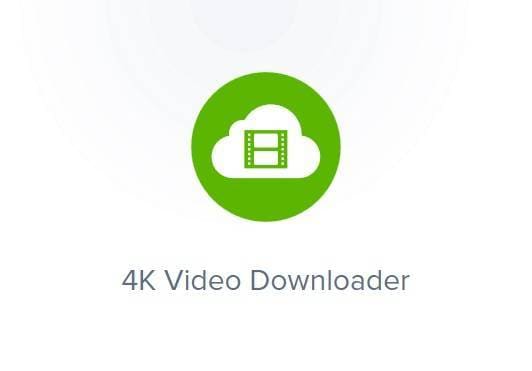
4K Video Downloader est un outil de téléchargement populaire utilisé par des millions d'utilisateurs. Si vous obtenez soudainement une erreur lors du téléchargement d'une vidéo à partir de YouTube, par exemple, c'est que YouTube est en panne (très peu probable) ou quelque chose lié à la version de 4k Video Downloader que vous utilisez sur votre appareil (très probablement). Cet article couvre les différents messages d'erreur générés par le logiciel 4k Video Downloader et les moyens possibles de corriger ces erreurs.
Partie 1. Quelles erreurs 4K Video Downloader pouvez-vous voir ?
Les utilisateurs de 4k Video Downloader ont signalé divers types d'erreurs. Les plus courantes de ces erreurs sont :
- Erreurs de téléchargement
- Erreurs d'analyse
- Erreurs de plantage
Erreurs de téléchargement
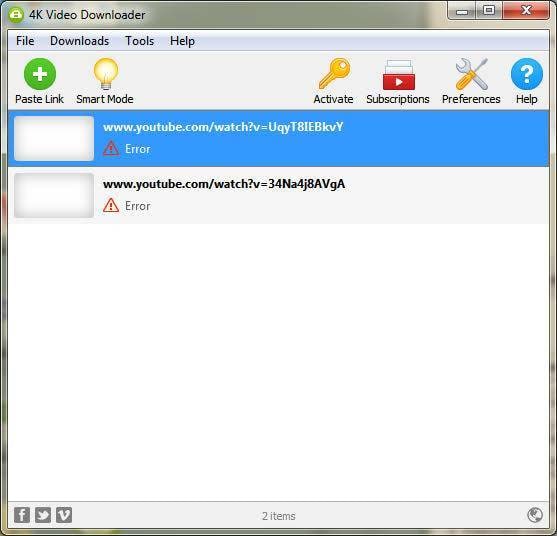
Cette erreur est généralement indiquée par "Erreur : Impossible de télécharger" sur l'application.
Erreurs d'analyse

Parmi les erreurs majeures générées par 4k Video Downloader, c'est la plus courante.
Erreurs de plantage
Cela se produit généralement quand 4K Video Downloader se plante. Dans la plupart des cas, votre système d'exploitation vous informera du crash et vous donnera éventuellement plus de détails sur le crash.
Partie 2. Corriger l'erreur de téléchargement du téléchargeur 4K impossible
4k Video Downloader requiert une connexion Internet active pour pouvoir télécharger la vidéo. Si cette erreur vous confronte, commencez par essayer de vérifier votre connexion Internet car 4k Video Downloader ne fonctionnerait pas sans une connexion Internet active. Si vous avez confirmé que votre appareil est correctement connecté à Internet, mais que le téléchargeur 4k ne peut toujours pas télécharger de vidéos, essayez ce qui suit :
- Assurez-vous qu'aucun pare-feu n'empêche le logiciel 4k Video Downloader d'accéder à Internet.
Les pare-feu et les applications antivirus bloquent généralement certaines applications qui envoient ou téléchargent des données depuis Internet pour diverses raisons - pour votre protection. Si vous avez un pare-feu actif, ouvrez-le et assurez-vous que 4k Video Downloader n'est pas bloqué sur l'accès à Internet.
- Redémarrez votre ordinateur (compte administrateur) et réessayez.
Si vous venez d'installer 4k Video Downloader, vous devrez peut-être redémarrer votre appareil avant que l'application puisse s'initialiser correctement.
- Fermez les autres applications en cours d'exécution (si nécessaire).
Si d'autres programmes vidéo sont en cours d'exécution sur votre appareil et que vous pensez qu'ils pourraient interférer avec cette application, fermez-les.
- Vérifiez votre stockage pour l'espace.
Cela n'est peut-être pas évident dès le départ, mais les vidéos ne seront pas enregistrées s'il n'y a pas assez d'espace pour votre périphérique de stockage. Vous pouvez afficher l'espace de votre appareil avec n'importe quel bon gestionnaire de fichiers.
- Changez le répertoire de téléchargement.
Peut-être que votre système d'exploitation empêche 4k d'accéder au répertoire/destination de téléchargement défini. La modification de cet emplacement (c'est-à-dire l'endroit où les vidéos téléchargées sont enregistrées) peut corriger cette erreur.
- Modifiez vos préférences YouTube en cas d'interdiction IP.
Dans ce cas, si vous ne pouvez pas le réparer depuis vos paramètres de confidentialité, vous pouvez envisager de changer de proxy (en cas de vidéos bloquées).
- Assurez-vous que la liste de lecture YouTube est définie sur Public au lieu de Privé.
Si vous ne pouvez pas télécharger de vidéos ou que le téléchargement se termine brusquement à 99 % ou quelque part, utilisez le guide ci-dessous pour résoudre ce problème.
Étapes pour réparer une vidéo non complètement téléchargée (99 %) avec Recoverit Video Repair :
Vos lecteurs multimédias ne liront généralement aucun fichier multimédia qui n'a pas été téléchargé jusqu'à 100 %. Les lecteurs multimédias lisent/traitent ces fichiers comme des fichiers multimédias corrompus. Si un téléchargeur de vidéos 4k a téléchargé votre vidéo jusqu'à 99 %, l'outil Wondershare Repairit Video Repair peut être en mesure de réparer la fin.
Veuillez suivre les étapes décrites ci-dessous pour réparer votre fichier vidéo s'il n'a pas été complètement téléchargé.
Étape 1 : Téléchargez et installez l'outil de réparation vidéo Wondershare Repairit (s'il n'est pas déjà sur votre appareil).
Téléchargez et installez l'application si vous ne l'avez pas déjà installée.
Étape 2 : Lancez Wondershare Repairit Video Repair.
Cliquez sur l'icône de raccourci créée lors de l'installation pour lancer le logiciel, ou recherchez-le. Si sur Mac OS : Accédez à « Finder », puis « Applications », puis « Wondershare Repairit » pour trouver et lancer l'application.
Étape 3 : Après avoir lancé le logiciel, ouvrez l'emplacement du fichier vidéo corrompu, puis faites glisser la vidéo depuis l'emplacement et collez-la/les sur l'interface. Cela commencerait le processus de réparation du fichier vidéo.

Étape 4 : Vérifiez/sélectionnez toutes les vidéos que vous souhaitez corriger dans la liste des vidéos que vous venez d'ajouter et attendez que le processus de réparation de la vidéo soit terminé.

Vous pouvez surveiller la progression de la fixation de la vidéo à partir de la barre mobile (sur les vidéos individuelles en cours de correction).
Une fois cela fait, vous pouvez le prévisualiser.

Les étapes ci-dessus concernent le mode de réparation rapide de Wondershare Repairit.
Si le mode de réparation rapide n'a pas réparé votre vidéo, vous devriez essayer le mode de réparation avancé proposé par Recoverit. Cliquez sur "Réparation avancée" trouvé en rouge derrière le fichier.
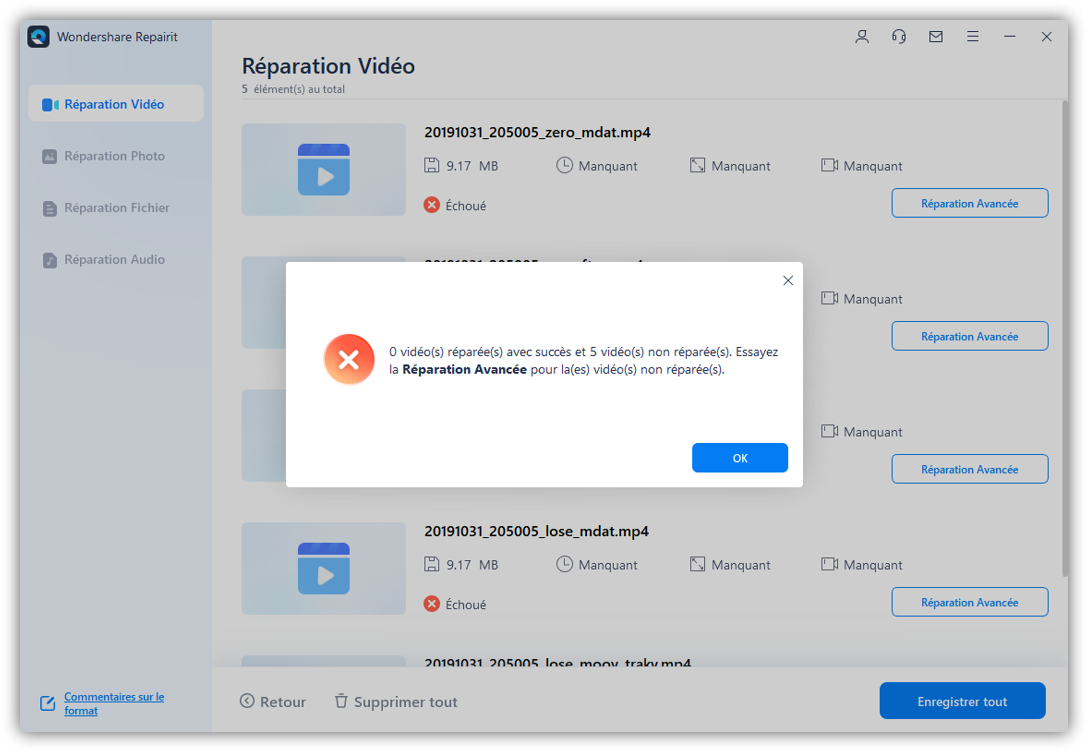
Suivez ces étapes:
Étape 1 : téléchargez à nouveau le fichier vidéo (si nécessaire), cliquez sur "Réparation avancée" et téléchargez un fichier de travail créé par le même appareil.

Étape 2 : Sauvegardez et attendez que le processus de réparation soit terminé.

C'est ça! Vous devriez avoir un fichier vidéo fonctionnel à présent!
Partie 3. Corriger l'erreur de plantage du téléchargeur 4K
Si vous avez été confronté à un crash logiciel (de 4k Downloader), votre problème ne vient probablement pas de votre vidéo. Les crash logiciels sont généralement le résultat d'un bogue dans le logiciel, de bogues dans les systèmes d'exploitation ou d'applications antivirus/pare-feu forçant la fermeture. Si le téléchargeur 4K s'est planté, assurez-vous d'abord qu'il n'est pas mis sur liste noire par votre logiciel pare-feu/antivirus (si vous en avez installé). Après vérification, vous devriez essayer ce qui suit :
- Vérifiez les mises à jour et mettez à niveau 4K Video Downloader 4k vers la dernière version disponible.
- Réinstallez le logiciel.
- Redémarrez votre appareil (mode administrateur)
- Activez le "Mode intelligent" à partir de l'application 4K Video Downloader .
- Assurez-vous que l'URL de la vidéo est accessible via HTTPS. Sinon; Remplacer https:// with http://
Partie 4. Corriger l'erreur d'analyse de 4K Downloader
Cette erreur peut être indiquée par "Impossible d'analyser ce lien…", "Erreur. Site inconnu…", "Ce site n'est pas pris en charge", "Impossible d'analyser un lien vidéo… :" Etc…
Comme cette erreur est généralement due au fait que le téléchargeur 4k n'est pas en mesure d'analyser le lien fourni, vous devez vérifier le lien pour confirmer qu'il est accessible. Veuillez accéder au lien avec un navigateur fonctionnel pour vous assurer qu'il fonctionne avant de poursuivre votre tentative. Si l'erreur d'analyse persiste, essayez ce qui suit :
- Assurez-vous qu'aucun pare-feu ne bloque activement l'accès de vos applications à Internet.
- Redémarrez votre appareil en tant qu'administrateur.
- Mettez à jour 4K Video Downloader vers la dernière version disponible.
Vous avez tout essayé et l'erreur persiste ?
Si vous avez essayé l'Exécution d'un programme 4K Video Downloader en tant qu'administrateur, désinstallé et réinstallé l'application, exécuté l'application en mode intelligent, changé la destination de téléchargement, et confirmé qu'aucun pare-feu / antivirus bloque l'accès, ou entièrement éteint les pare-feu, redémarré votre appareil. Si vous avez changé de proxy/VPN, vous devriez probablement mettre à jour votre système d'exploitation et analyser l'ensemble de votre appareil à la recherche d'une infection virale. Vous devez aussi contacter 4K Video Downloader à partir de son site Web officiel pour confirmer que le problème ne provient pas de son site Web et se charger du site Web/serveur à partir duquel vous essayez de télécharger des vidéos.
Vidéo sur la résolution des erreurs de 4K Video Downloader
Conclusion
4k Video Downloader est un outil très populaire pour télécharger des vidéos en ligne et ses erreurs de partie ennuyeuses. Cet article a couvert les diverses erreurs rencontrées par les utilisateurs de ce logiciel, des erreurs de téléchargement aux plantages et aux erreurs d'analyse, et les moyens possibles de les corriger. En outre, l'outil Wondershare Repairit Video Repair a été suggéré pour réparer les vidéos qui n'ont pas été complètement téléchargées. De plus, si les vidéos 4k sont supprimées ou perdues, vous pouvez récupérer ces vidéos supprimées à l'aide d'un logiciel de récupération vidéo. C'est tout pour le moment.



